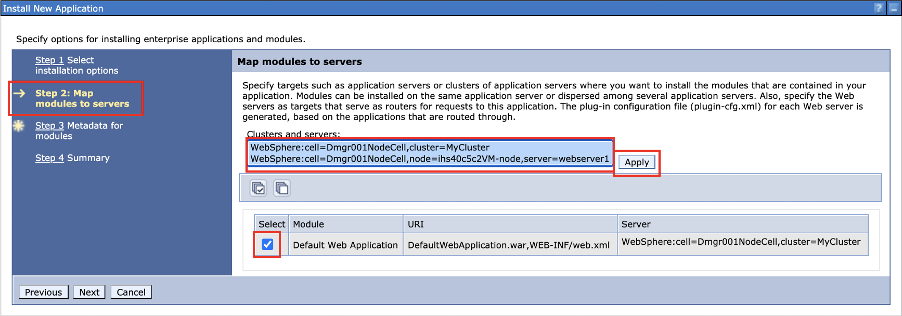在 Azure 虛擬機器 上部署 WebSphere 應用程式伺服器 (傳統) 叢集
本文說明如何在 Azure 虛擬機器 (VM) 上快速部署 WebSphere 應用程式伺服器 (tWAS) 實例的叢集。
本文使用適用於 WebSphere 應用程式伺服器叢集的 Azure Marketplace 供應專案,加速您前往 Azure VM 的旅程。 供應專案會自動布建數個資源,包括具有修正程式的最新 Red Hat Enterprise Linux (RHEL) VM、每個 VM 上最新的 WebSphere 應用程式伺服器 ND 9.0.5.x、每個 VM 上具有修正的最新 IBM JDK 8、其中一個已啟用 管理員 istrative 控制台的 VM 上的部署管理員,以及選擇性地將 IBM HTTP Server (IHS) 或 Azure 應用程式閘道 作為負載平衡器。 若要查看供應專案,請流覽 Azure 入口網站。 如果您想要手動逐步指引來安裝未利用供應專案所啟用自動化的 WebSphere 應用程式伺服器叢集,請參閱教學課程:在 Azure 虛擬機器 上手動安裝 IBM WebSphere 應用程式伺服器網路部署。
必要條件
- Azure 訂用帳戶;如果您還沒有 Azure 訂用帳戶,您可以啟用 MSDN 訂閱者權益 或註冊 免費帳戶。
- 具有 WebSphere 傳統必要權利的 IBMid (選擇性)。 如果您使用評估授權建立部署,就不需要為 WebSphere Traditional 提供 IBMid 權利。 若要獲得權益,您必須在部署建立步驟期間接受 IBM WebSphere 應用程式伺服器許可協定 。 否則,您必須輸入已註冊的 IBMid,且 IBMid 必須具有與其相關聯的作用中 WebSphere 權利。 如果布建 IBMid 因權利不足而失敗,請要求 IBM Passport 優勢網站的主要或次要聯繫人授與您存取權。 或者,請遵循 IBM eCustomer Care 的步驟以取得進一步的協助。 此供應專案也假設您已獲得適當授權,可在 Microsoft Azure 中執行供應專案。 如需詳細資訊,請參閱 IBM eCustomer Care。
部署叢集
在本文中,我們使用來自 Azure 入口網站 的 IBM WebSphere 應用程式伺服器叢集供應專案。 供應專案會將部署 tWAS 叢集的常見步驟自動化。 您可以在供應項目頁面上找到更多背景和示範影片。
您可以從頁面開始建立部署。 根據預設,部署包含下列 VM:
- 一個部署管理員實例,用於管理應用程式和應用程式伺服器。
- 如果您回答 是 設定 IBM HTTP 伺服器,則為管理負載平衡的IBM HTTP 伺服器實例。
- 一或多個用於執行應用程式的 WebSphere 應用程式伺服器實例(預設值為 3,適用於高可用性)。
這些 VM 都會使用必要的網路和記憶體自動建立,以支援部署。 下圖顯示預設組態。

若要開始部署,請在部署頁面上選取 [建立 ]。
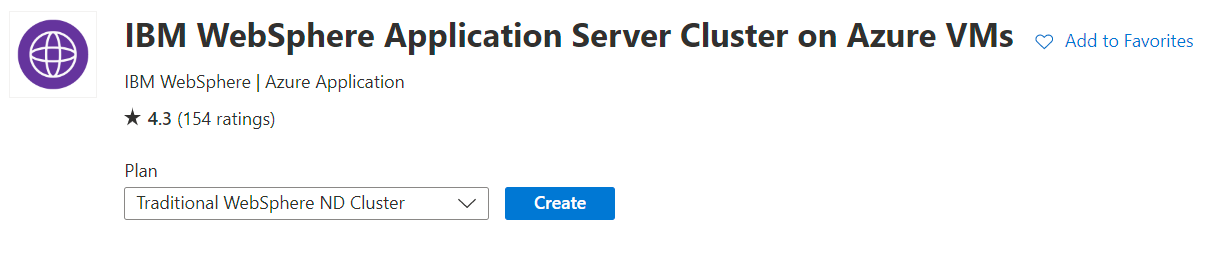
然後,您會看到 [建立 IBM WebSphere 應用程式伺服器叢集 ] 頁面,您可以在其中開始設定部署,如下列螢幕快照所示。
您必須選取複選框以接受 IBM 許可協定。
請考慮選取標示 為我同意與IBM連絡公司或組織的複選框。 選取此複選框表示您願意讓 IBM 和 Microsoft 連絡您以取得進一步的供應項目開發。
完成此設定之後,請選取 [ 下一步:叢集設定]。
[ 叢集設定 ] 窗格可讓您設定虛擬機和 WebSphere 應用程式伺服器叢集。 最新版的 WebSphere 會隨最新的修正一起安裝,以確保您的部署是最新的。
當您指定叢集組態時,您可以選擇建立動態叢集。 動態叢集是伺服器叢集,會使用權數和工作負載管理,以動態方式平衡其叢集成員的工作負載。 加權是以從叢集成員收集的效能資訊為基礎。 在此練習中,保留預設的靜態叢集選項。
完成此設定之後,請選取 [下一步:Load Balancer]。
[負載平衡器] 窗格可讓您選擇將 IBM HTTP Server (IHS) 負載平衡器部署到自己的 VM 或部署 Azure 應用程式閘道。 IHS 是應用程式伺服器叢集的 Web 伺服器前端。 IHS 會接收要求,並將其路由傳送至其中一個伺服器實例,讓您擁有一個以上的應用程式處理要求實例。 藉由使用 IHS,您的部署可以調整為較高的工作負載,並具有失敗和高可用性的復原能力。 如果沒有 IHS,您必須在叢集上設定自己的負載平衡,並確定它正確地指向背景工作節點。
本文撰寫為使用 IHS。 不過,Azure 應用程式閘道 是更多雲端原生負載平衡解決方案的絕佳選項。 如需 Azure 應用程式閘道 的詳細資訊,請參閱什麼是 Azure 應用程式閘道?
完成 IHS 的設定,然後選取 [下一步:網络]。 此窗格可讓您選取部署 tWAS 和 IHS 的虛擬網路和子網。 接受預設值,然後選取 [下一步:資料庫]。
[ 資料庫 ] 窗格可讓您使用與現有資料庫的 JNDI 連線來設定 tWAS 部署,假設可從 tWAS 的 VM 存取網路。 接受預設值,然後選取 [下一步:檢閱 + 建立]。
部署摘要隨即出現,因此您可以驗證設定。 修正任何設定問題,然後選取 [ 建立] 以開始部署。 系統會帶您前往一個頁面,您可以在其中檢視部署的進度,這通常需要大約 20 分鐘的時間。
存取 WAS 管理員 istrative 控制台和 IHS 控制台
叢集部署成功完成之後,請選取 左側面板中的 [輸出 ] 區段,以查看管理主控台和 IHS 控制台 URL,以及其他詳細數據。

使用複製圖示來複製 WebSphere 整合式解決方案控制台和 IBM HTTP Server 的這些 URL,然後將這些 URL 貼到兩個不同的瀏覽器網址列,以分別登入這兩個控制台。 在系統管理控制檯頁面載入之後,您應該會看到登入頁面,如下列螢幕快照所示。

使用您在設定 叢集設定時所提供的 WebSphere 系統管理員認證登入。 登入之後,您會看到下列頁面。
然後,登入 IHS 控制台。 在 IHS 控制台載入之後,您應該會看到下列頁面:

試用應用程式
如果您想要在叢集中試用應用程式,請遵循這些指示。
在稍早登入的管理控制臺上,選取 [應用程式 > 新應用程式 ],然後選取 [ 新增企業應用程式]。
在下一個面板中,選取 [ 遠端檔案系統 ],然後選取 [ 流覽...]。 您可以選擇瀏覽已安裝伺服器的檔案系統。
選取以 Dmgr 開頭的系統。 您會看到部署管理員的檔案系統。 從該處選取 [V9],然後選取 [可安裝][應用程式]。 在該目錄中,您應該會看到許多應用程式可供安裝。 選取 [DefaultApplication.ear ],然後選取 [ 確定]。
然後,您會回到頁面以選取應用程式,其看起來應該像下列螢幕快照:

選取 [下一步],然後選取 [下一步] 以使用快速路徑部署程式。
在 [快速路徑精靈] 中,使用步驟 2:將模組對應至伺服器以外的所有項目的預設值。 在該頁面上,選取 [預設 Web 應用程式模組] 資料列的複選框,然後按住 Ctrl,然後選取 [叢集和伺服器] 底下的選項。 最後,選取 [ 套用]。
您應該會在 [伺服器] 資料行下方的數據表中看到新的專案。 這些專案看起來應該類似下列螢幕快照中的專案。
完成所有步驟之後,請選取 [完成],然後在下一個頁面上選取 [ 儲存]。
接下來,您必須啟動應用程式。 移至 [ 應用程式 > 所有應用程式]。 選取 DefaultApplication.ear 的複選框,確定 [動作] 設定為 [開始],然後選取 [提交動作]。
您應該會在下列螢幕快照中看到類似成功訊息。 如果您看到錯誤,可能是您的速度太快,而且應用程式與設定尚未到達節點。
當您看到成功訊息時,您可以嘗試應用程式。 在瀏覽器中,瀏覽至 IHS 部署的 DNS 名稱,並新增 /snoop。 您應該會看到與處理要求之伺服器實例類似的資訊。

當您重新整理瀏覽器時,應用程式會使用 迴圈配置資源負載平衡原則循環處理伺服器實例,這是靜態叢集部署的默認原則。
清除資源
若要避免 Azure 費用,您應該清除不必要的資源。 當您不再需要叢集時,請使用 az group delete 命令。 下列命令會移除資源群組、容器服務、容器登錄和所有相關資源。
az group delete --name <resource-group-name> --yes --no-wait
下一步
既然您已瞭解如何將 WebSphere 應用程式伺服器 (傳統) 叢集部署至 Azure 虛擬機器,請隨意檢閱並提供供應專案的意見反應。 如果您有興趣掌握最新的開發,請在供應專案概觀頁面上選取 [連絡我],並在提供新供應專案時註冊以收到通知。
意見反應
即將登場:在 2024 年,我們將逐步淘汰 GitHub 問題作為內容的意見反應機制,並將它取代為新的意見反應系統。 如需詳細資訊,請參閱:https://aka.ms/ContentUserFeedback。
提交並檢視相關的意見反應